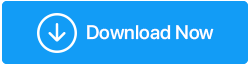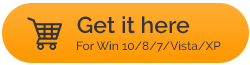10 meilleurs enregistreurs d'écran pour PC Windows [2022]
Publié: 2021-03-06La capacité d'enregistrer des écrans est de la plus haute importance de nos jours. Pouvoir enregistrer l'écran du PC ouvre diverses opportunités dans divers domaines. Quelle que soit la cause, la fonctionnalité sert certainement beaucoup de gens.
Lisez également: Comment enregistrer un écran avec le son sur Mac et Windows
10 meilleurs enregistreurs d'écran pour PC (gratuits et payants) - Avantages et inconvénients
Cette liste contient des enregistreurs d'écran payants et gratuits pour PC. Nous commencerons la liste par les solutions payantes car elles fournissent l'interface utilisateur et les fonctionnalités les plus sophistiquées, puis nous passerons aux solutions gratuites. Cela étant dit, passons à la liste.
Liste des matières
- Tableau comparatif du meilleur enregistreur d'écran pour PC
- Meilleur enregistreur d'écran pour Windows 10 (payant)
- Meilleur enregistreur d'écran pour PC (gratuit)
- Questions fréquemment posées:
- Article associé:
Tableau comparatif du meilleur enregistreur d'écran pour PC
Consultez la liste des 11 meilleurs logiciels qui offrent une variété de fonctionnalités pour prendre des captures d'écran et enregistrer des vidéos avec de l'audio.
| Produit | Prix | Essai gratuit | Capture d'écran | Montage vidéo | Surligner | Évaluation |
|---|---|---|---|---|---|---|
Enregistreurs d'écran payants pour PC | ||||||
| Enregistreur d'écran Tweakshot | 39,95 $ | Version gratuite à vie | Oui | Oui | Outils d'édition puissants | 9.5/10 |
| Enregistreur d'écran iFun | 29,99 $/PC | Oui | Oui | Oui | Utilisation sans tracas | 8.5/10 |
| Enregistreur d'écran Movavi | 39,95 $/PC Remboursement de 30 jours | 7 jours | Oui | Non | Livré avec des fonctionnalités pertinentes | 8/10 |
| Filmora Scrn | 19,99 $/an 29,99 $ à vie Remboursement de 30 jours | 14 jours | Non | Oui | Fréquences d'images variables | 8/10 |
| Retour en arrière | 49 $/PC Remboursement de 30 jours | 30 jours | Non | Oui | Enregistrement de plusieurs moniteurs | 7/10 |
| Mon enregistreur d'écran Pro | 129,95 $ | Oui | Non | Basique (coupe, rognage) | Téléchargement automatique de l'enregistrement sur n'importe quel compte FTP | 6.5/10 |
Enregistreur d'écran gratuit pour PC | ||||||
| Caméra gratuite | Libérer | – | Oui | Oui | Aucun filigrane, publicité ou limite de temps | 8/10 |
| PartagerX | Libérer | – | Oui | Non | Raccourcis clavier pour une navigation plus rapide | 6.5/10 |
| TinyTake | Libérer | – | Oui | Oui | Visionneuse de fichiers en ligne pour les images, les vidéos et les documents | 7/10 |
| Studio OBS | Libérer | – | Oui | Oui | Prend en charge la diffusion en continu | 7.5/10 |
| CamStudio | Libérer | – | Non | Non | Vidéo écran sur écran | 6/10 |
Meilleur enregistreur d'écran pour Windows 10 (payant)
Voici une liste des logiciels de capture d'écran les plus populaires que vous pouvez essayer d'utiliser sur Windows 11, 10 et d'autres versions de système d'exploitation populaires.
1. Enregistreur d'écran TweakShot
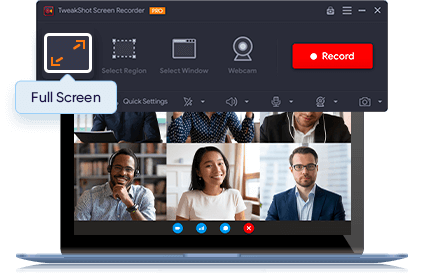
Cliquez ici pour télécharger l'enregistreur d'écran Tweakshot
TweakShot est un excellent programme d'enregistrement d'écran de bureau qui offre des tonnes d'outils pour saisir différents types d'instantanés et enregistrer des activités à l'écran. Il prend même en charge l'enregistrement de l'écran en qualité 4K et en résolution HD avec le son du système ou via un microphone. L'application Windows prend en charge l'enregistrement via webcam et capture instantanément des vidéos dans les meilleures résolutions, y compris 4K. De plus, l'outil permet d'enregistrer des écrans avec l'audio du système et la voix du narrateur à l'aide d'un microphone.
Le moyen le plus rapide de capturer l'écran du PC.
Permet aux utilisateurs d'enregistrer des vidéos avec des activités à l'écran.
Aide à partager la sortie finale via Cloud Storage.
Prend en charge l'enregistrement par webcam.
Meilleur moyen d'enregistrer des vidéos en qualité HD.
Comprend des outils pour recadrer, flouter, pixeliser la surbrillance, ajouter des textes, etc.
Fonctionnalités limitées avec une version d'essai.
La version gratuite prend en charge 10 minutes d'enregistrement uniquement avec un filigrane.
2. Enregistreur d'écran iFun
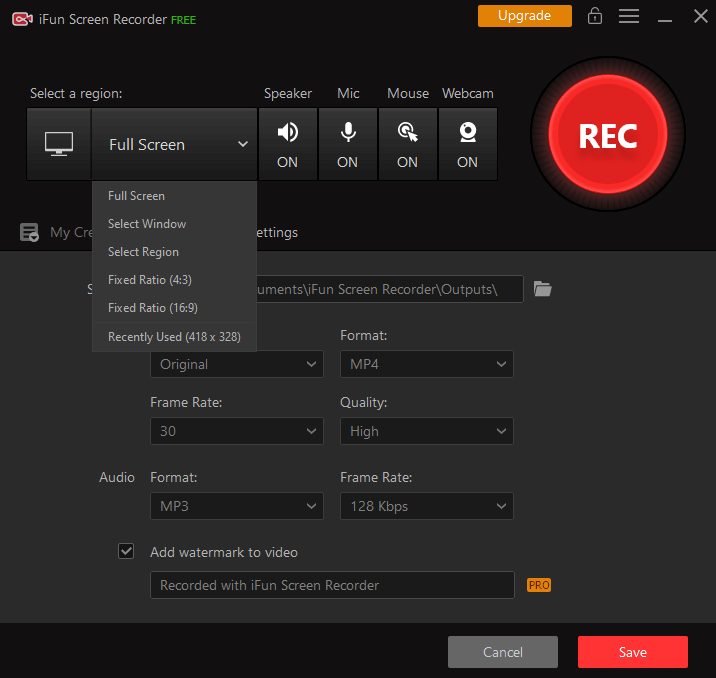
iFun Screen Recorder détient un fort potentiel pour conquérir le cœur des créateurs de contenu vidéo qui recherchent souvent un logiciel pour filmer l'enregistrement avec de l'audio. Il offre également une pléthore d'outils d'édition pour améliorer considérablement la qualité vidéo en coupant, fusionnant et divisant les vidéos enregistrées. L'utilisation d'iFun Screen Recorder est un processus sans tracas et ne nécessite que trois étapes pour utiliser le produit. Après l'installation, configurez les préférences, que vous souhaitiez enregistrer l'intégralité de l'écran ou des régions sélectionnées> Appuyez sur le bouton Enregistrer> Enregistrer et modifier la sortie finale.
Interface conviviale.
Outils de capture d'écran flexibles.
Prend en charge l'enregistrement Facecam.
Assure aucun décalage lors de l'enregistrement HD.
Prend en charge la capture d'écran pendant l'enregistrement.
Compatible avec plusieurs sorties à convertir
Disponible pour Windows uniquement.
Fonctionnalités limitées disponibles dans la version d'essai.
3. Enregistreur d'écran Movavi :
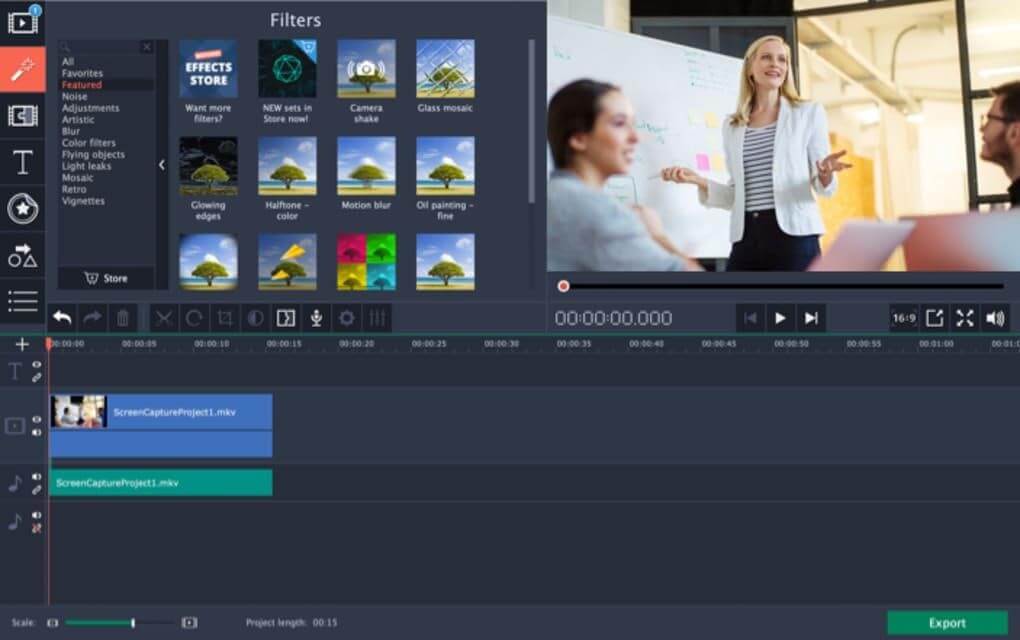
Télécharger l'enregistreur d'écran Movavi
Movavi Screen Recorder est l'une des meilleures applications de la liste. Il est livré avec une interface intuitive pour faciliter son utilisation. Movavi Screen Recorder offre toutes les fonctionnalités pertinentes à un prix abordable. Contrairement à de nombreux autres enregistreurs d'écran premium pour PC, il ne monopolise pas les ressources système. Vous pouvez facilement créer des GIF avec l'application. Compte tenu de toutes ses fonctionnalités, il s'agit de l'un des meilleurs enregistreurs d'écran pour Windows 10 (payant).
A la possibilité d'enregistrer la webcam
Vous permet d'enregistrer l'écran et l'audio séparément
Enregistrement programmé
Créer des GIF
Affichage de la souris dans l'enregistrement d'écran
Prendre des captures d'écran
Prend en charge divers formats vidéo
Lumière sur les ressources système
Manque l'outil de montage vidéo
La version d'essai permet uniquement d'enregistrer jusqu'à 5 minutes
4. Filmora Scrn :
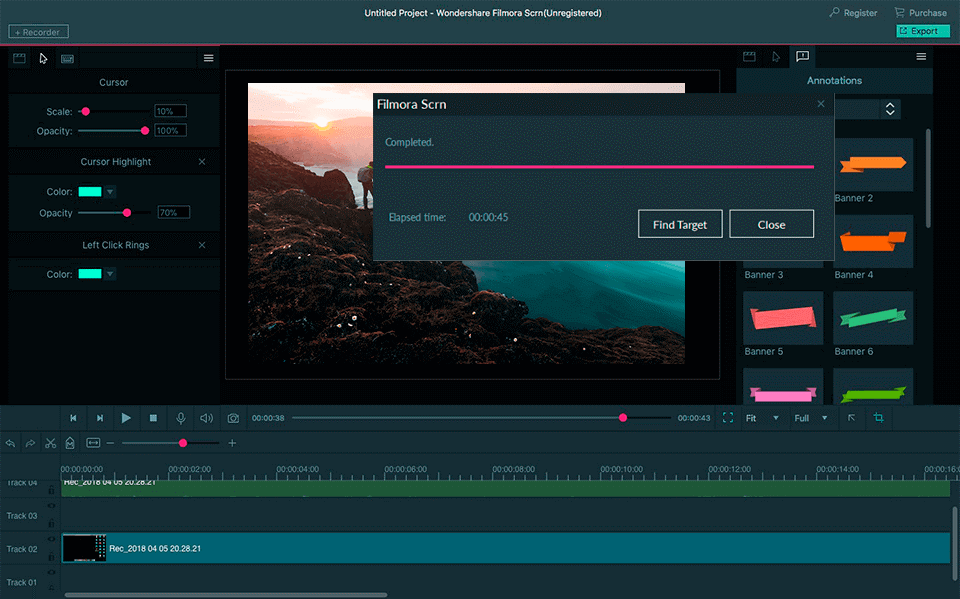
Télécharger Filmora Scrn
Ce Filmora est un nom bien connu dans le domaine du montage et de la capture vidéo. Il n'a pas manqué d'impressionner dans toutes les sections dans lesquelles il a mis les pieds et l'enregistrement d'écran n'est pas une exception non plus. Filmora Scrn offre une interface moderne et contient des fonctionnalités très pertinentes qui ne sont pas disponibles avec de nombreuses autres options de la liste, telles que la prise en charge de l'enregistrement 4K et les fréquences d'images variables. Ce Filmora Scrn est certainement l'un des meilleurs enregistreurs d'écran pour PC.
Webcam et enregistrement d'écran simultanés
Mode image dans l'image
Option de fréquences d'images variables
Prend en charge l'enregistrement 4K
Prend en charge plusieurs formats de fichiers
Options de panoramique
Capacité de dessin d'écran en temps réel
L'outil d'édition n'est pas suffisamment équipé
Impact notable sur les performances du système
5. Retour en arrière
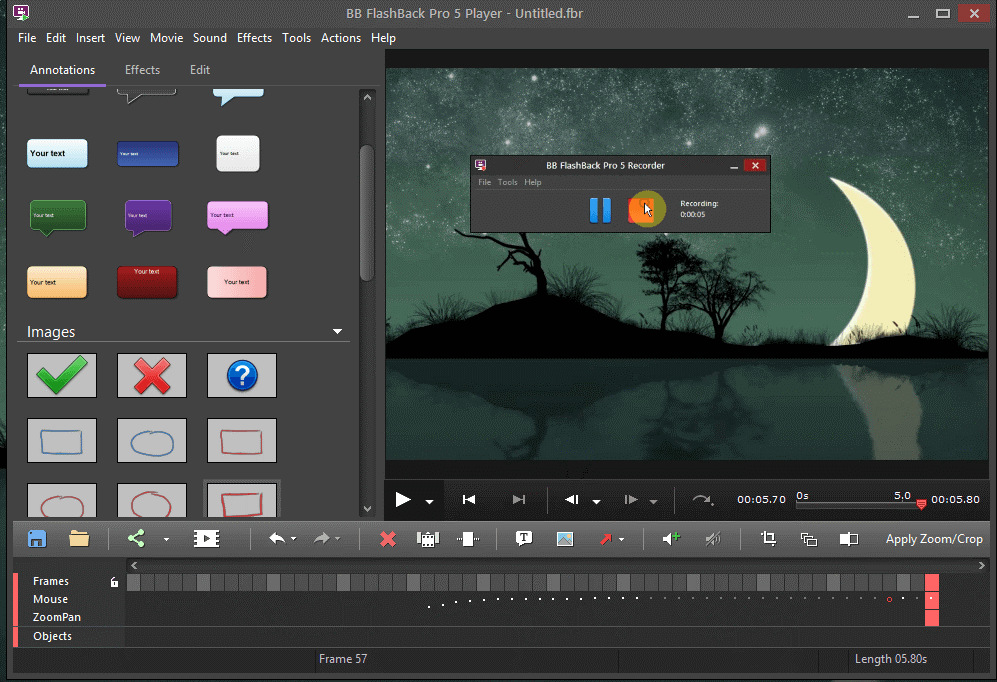

Télécharger FlashBack
FlashBack est un autre enregistreur d'écran populaire pour PC. Bien qu'il soit parfois négligé en raison de son prix plus élevé, il offre un excellent mélange de fonctionnalités. En particulier, la fonction permettant d'enregistrer plusieurs moniteurs en même temps offre une grande valeur. Les options de zoom et de panoramique sont standard dans l'industrie et ne méritent donc pas d'applaudissements particuliers. Compte tenu de tout, c'est certainement un excellent enregistreur d'écran pour Windows 10.
Permet d'enregistrer plusieurs moniteurs
Intègre une webcam
Filigranes personnalisés
Options de zoom et de panoramique
Manque beaucoup de fonctionnalités minuscules et évidentes
Ne suit pas le mouvement de Windows en cours d'utilisation
Du côté le plus cher
6. Mon enregistreur d'écran Pro
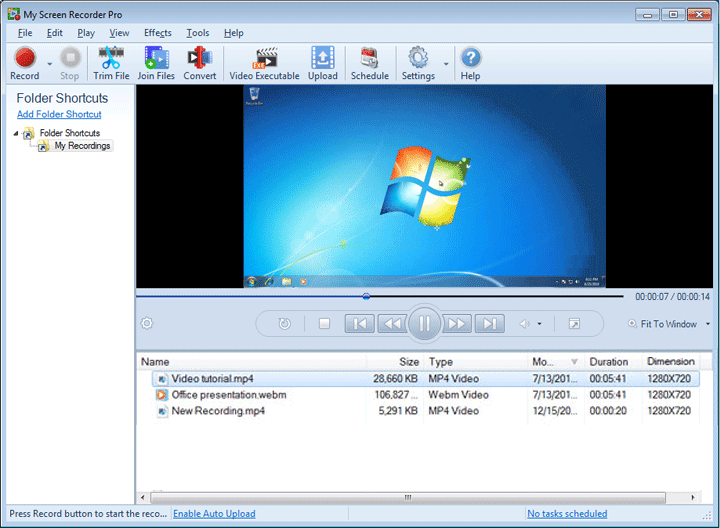
Télécharger mon enregistreur d'écran Pro
My Screen Recorder Pro est une autre solution d'enregistrement d'écran populaire pour PC. Cependant, le prix extrême du logiciel tue presque le logiciel. Il permet toutes les fonctionnalités de base dont vous auriez besoin d'un enregistreur d'écran pour Windows 10 comme l'enregistrement programmé. Bien qu'il s'agisse absolument de l'un des meilleurs enregistreurs d'écran pour PC compte tenu de ses fonctionnalités et de son interface, rien ne justifie son prix extrême.
Option pour enregistrer l'écran mobile avec la webcam et l'écran du PC
Enregistrement programmé
Options de sortie multiples
Téléchargement automatique des enregistrements sur n'importe quel compte FTP
Options d'édition limitées
Extrêmement coûteux
Impossible de prendre des captures d'écran
Meilleur enregistreur d'écran pour PC (gratuit)
1. Caméra gratuite :
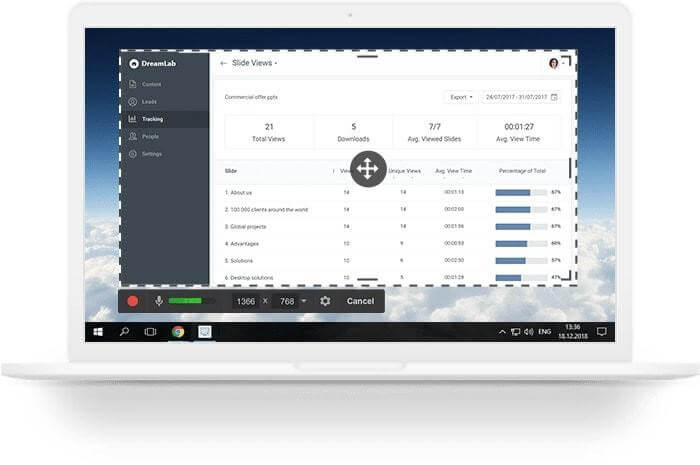
Télécharger la caméra gratuite
Free Cam est ce que vous attendez d'un logiciel gratuit. Contrairement à la plupart des logiciels gratuits de tous les segments, Free Cam n'ennuie pas les utilisateurs avec des publicités, des filigranes et d'autres restrictions inutiles. Free Cam vous permet de télécharger des vidéos sur YouTube directement depuis l'application. Le logiciel offre également une fonctionnalité pour vous permettre d'affiner votre audio enregistré et de supprimer le bruit de fond afin que vous n'ayez pas à passer à une autre application à cette fin. Un enregistrement de haute qualité et une large sélection d'effets audio ainsi que d'autres fonctionnalités nous obligent à croire qu'il s'agit en fait de l'un des meilleurs enregistreurs d'écran gratuits pour PC.
Pas de filigranes, de délais ou de publicités
Aide à supprimer le bruit de fond
Sélection d'effets audio
Permet de télécharger directement via l'application
Résolution de haute qualité
Aide à enregistrer les voix off
Interface moderne
Permet d'enregistrer des vidéos uniquement au format WMV
Pas d'enregistrement par webcam
2. PartagerX :
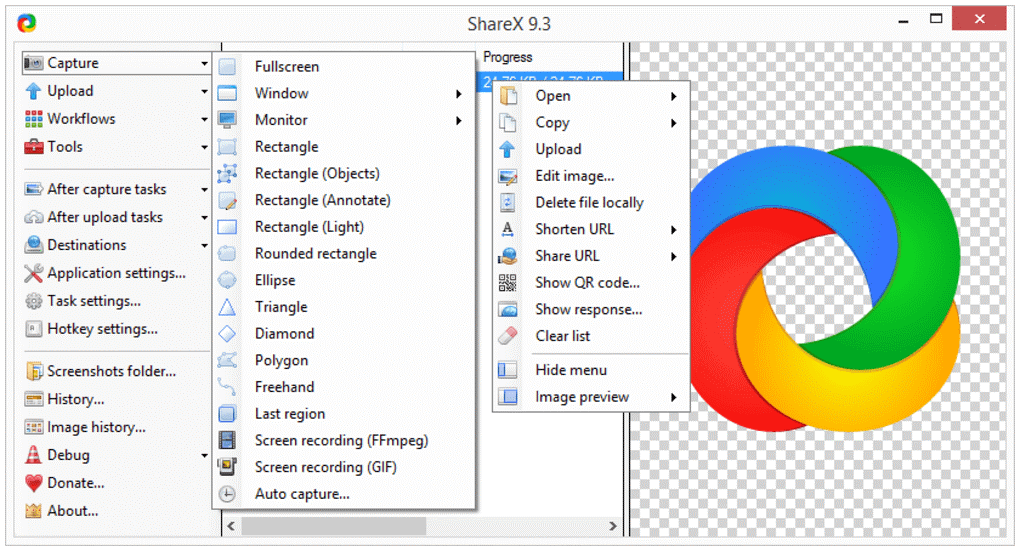
Télécharger ShareX
ShareX est un autre populaire et l'un des meilleurs enregistreurs d'écran gratuits pour PC. Bien qu'il souffre de quelques inconvénients tels que l'absence d'enregistrement par webcam, l'absence d'éditeur vidéo et l'enregistrement de jeux de faible qualité, il a définitivement la capacité d'impressionner ses utilisateurs. Pour commencer, il vous permet d'enregistrer confortablement n'importe quelle région de l'écran de votre PC, même la sélection mains libres. Vous pouvez également attribuer des raccourcis clavier pour simplifier le travail avec l'application. Les filigranes personnalisés et les effets de couleur contribuent à rendre l'enregistrement plus intéressant. Tout bien considéré, c'est certainement l'un des meilleurs enregistreurs d'écran gratuits pour PC.
Enregistrer la sélection plein écran, région, fenêtre ou à main levée
Raccourcis clavier pour une navigation plus facile
Vous permet d'importer des vidéos, de la musique et des photos existantes avant de créer la sortie finale
Filigranes personnalisés et effets de couleur
Enregistrement de jeu de faible qualité
Pas d'enregistrement par webcam
Pas d'éditeur vidéo
3. TinyTake :
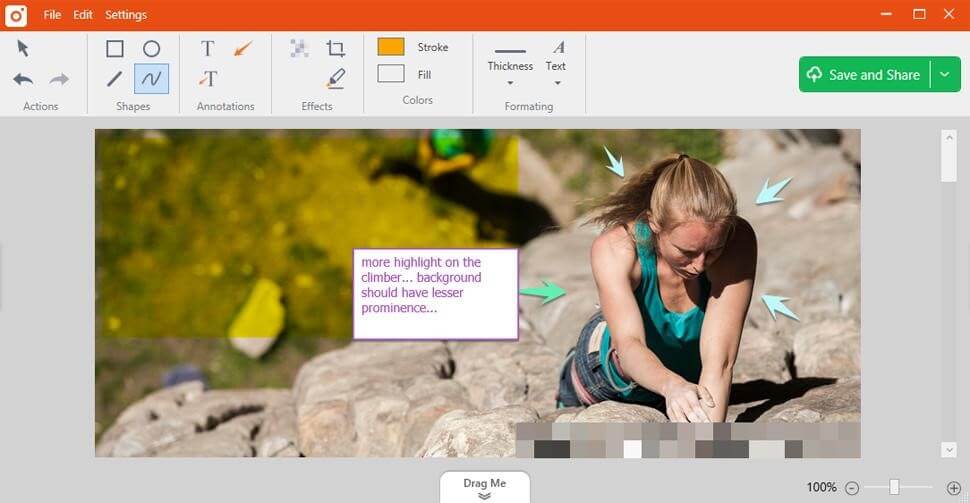
Télécharger TinyTake
TinyTake est l'un de ces logiciels qui ont leurs versions payantes et gratuites disponibles et ils gardent leurs fonctionnalités les plus importantes réservées aux utilisateurs payants. TinyTake est également utilisable avec la version gratuite. En revanche, vous pouvez attribuer des raccourcis clavier pour contourner confortablement l'application. En outre, il dispose d'un grand stockage en nuage auquel vous pouvez accéder depuis n'importe lequel de vos appareils pour vous aider à conserver les enregistrements importants. Bien que l'édition ne soit limitée qu'aux fonctionnalités de base, avoir un éditeur en soi est une bénédiction avec une application d'enregistrement d'écran gratuite, car de nombreuses applications payantes n'ont pas cette fonctionnalité. Compte tenu de tout cela, TinyTake est certainement l'un des meilleurs enregistreurs d'écran gratuits pour PC.
Opération par lots
Raccourcis clavier personnalisés pour travailler facilement autour du logiciel
Visionneuse en ligne intégrée pour les images, les vidéos et les documents
Galerie Nuage
La version gratuite a une limite de 5 minutes
Prend en charge uniquement MP4 comme version de sortie
Édition de base
4. Studio OBS
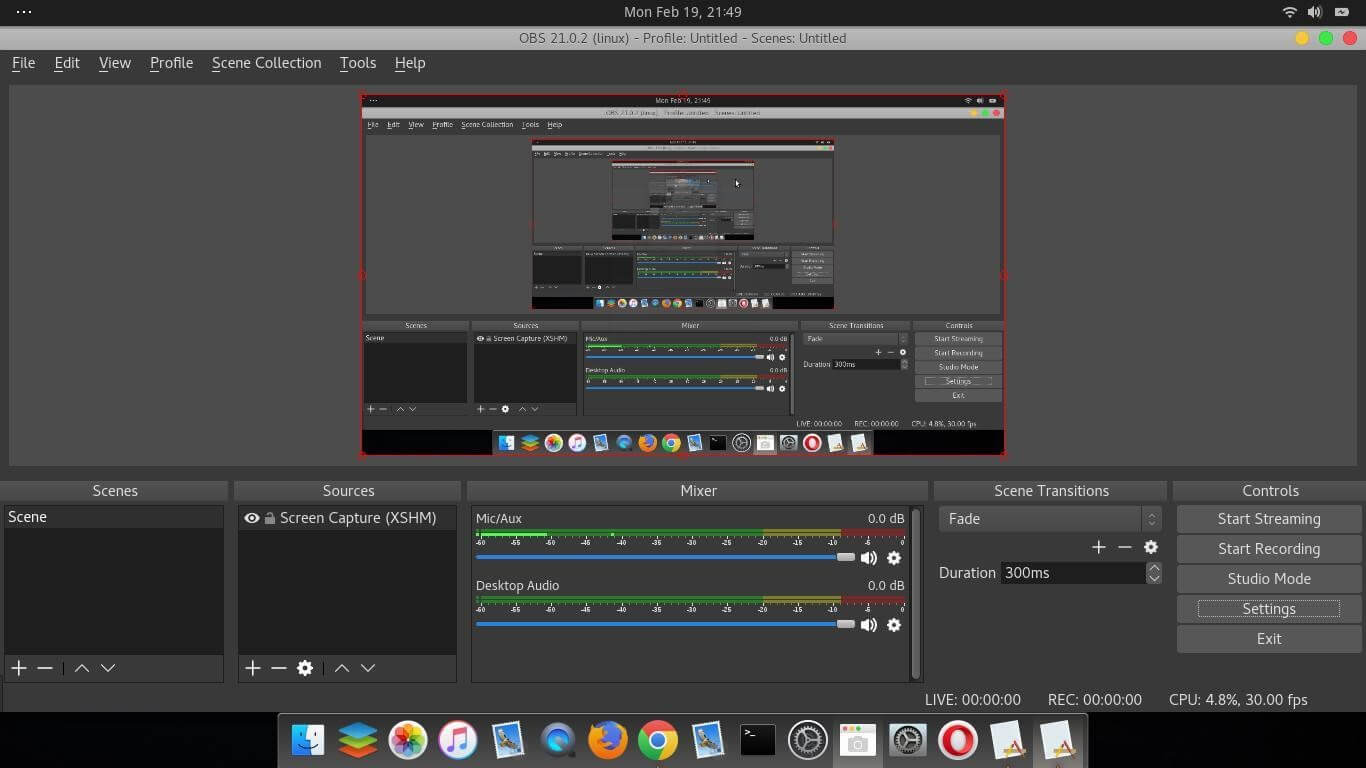
Télécharger OBS Studio
Contrairement à TinyTake, OBS Studio est un enregistreur d'écran à part entière bien qu'il soit gratuit. Le logiciel ne met aucun filigrane sur la vidéo enregistrée et n'a aucune limite de temps. Et la fonctionnalité la plus mise en évidence est qu'il prend en charge divers sites de streaming prêts à l'emploi. En outre, il est équipé d'un mélangeur audio prêt à l'emploi. Si vous pouvez gérer son interface utilisateur plutôt compliquée, c'est certainement l'un des meilleurs enregistreurs d'écran gratuits pour Windows 10.
Aucun filigrane
Mélangeur audio intégré pour la sortie souhaitée
Option de configuration avancée
Prend en charge plusieurs sites de streaming prêts à l'emploi
N'a pas de limite d'enregistrement
Interface maladroite
N'est pas intuitif
Ne convient pas à l'enregistrement d'écran rapide
5. CamStudio :
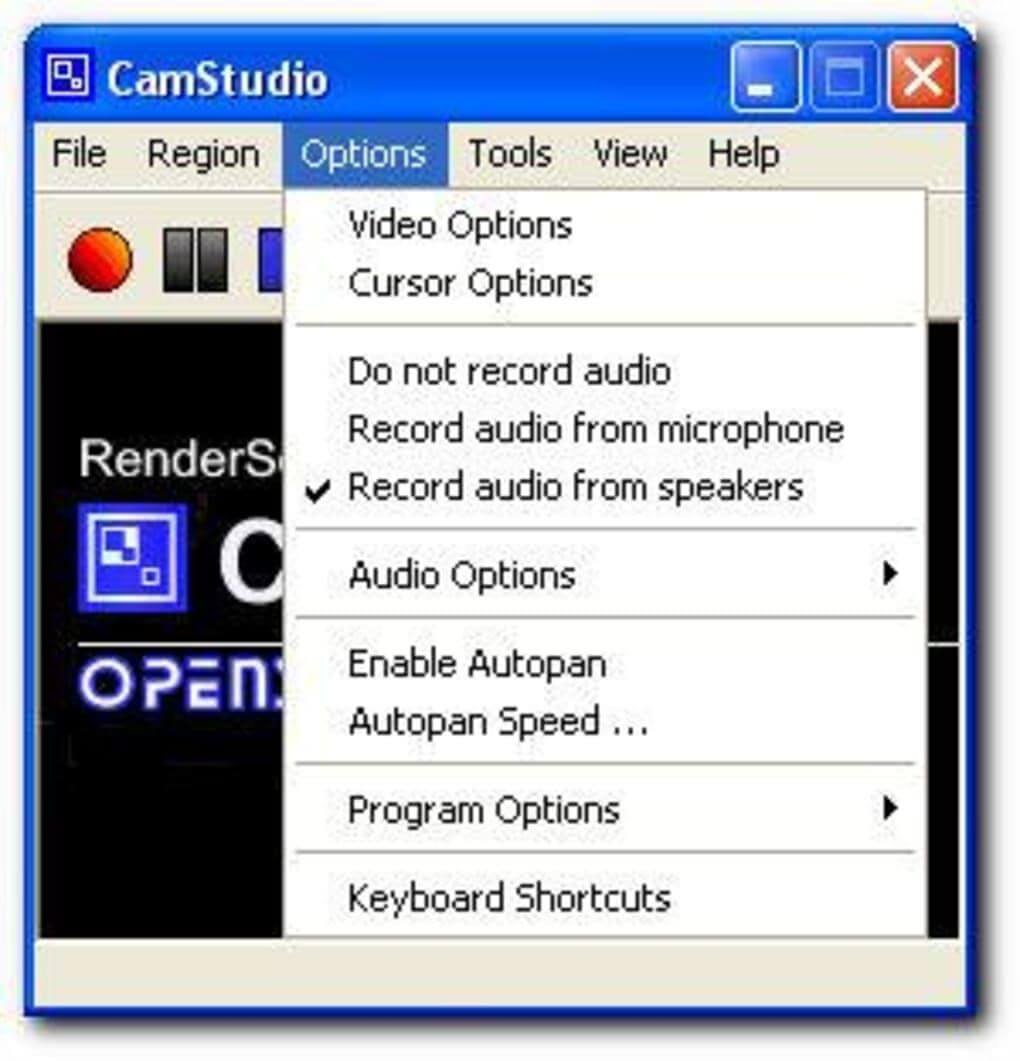
Télécharger CamStudio
CamStudio est le dernier enregistreur d'écran de notre liste. Pour commencer, CamStudio échoue totalement à nous impressionner avec son interface. On a l'impression que l'interface n'a jamais été sur leur liste. Il offre simplement des fonctionnalités de base, c'est-à-dire qu'il peut vous aider à enregistrer l'écran de votre PC et c'est tout. Si c'est la seule chose dont vous avez besoin, vous pouvez certainement essayer d'utiliser cette application, sinon je vous suggère d'utiliser l'une des applications mentionnées ci-dessus.
Crée une vidéo d'écran dans l'écran
Curseur personnalisé
Options de qualité personnalisées pour la vidéo
L'interface semble vraiment ancienne
Autorise la sortie uniquement en AVI
Le son est souvent désynchronisé
Questions fréquemment posées:
Quel est le meilleur enregistreur d'écran pour PC ?
Après avoir testé de nombreuses applications différentes, nous avons trouvé que TweakShot Screen Recorder de Tweaking Technologies était le logiciel d'enregistrement d'écran le plus efficace et le plus efficace de la liste. Cependant, si vous recherchez une solution gratuite, Free Cam est une solution incroyable. Pour voir toutes leurs fonctionnalités en détail, continuez à la section ci-dessous.
Pouvez-vous enregistrer l'écran de votre PC sans aucune application tierce ?
Oui, avec Windows 10, vous pouvez facilement enregistrer l'écran de votre PC sans aucune application tierce . Windows 10 est équipé de la Xbox Game Bar qui est principalement destinée aux joueurs pour enregistrer leurs jeux. Cependant, il n'y a aucune restriction sur ce que vous ne pouvez pas enregistrer. De plus, vous devrez peut-être ajuster quelques paramètres pour le faire fonctionner correctement.
Donc, avec cela, nous concluons notre liste des 10 meilleurs enregistreurs d'écran pour Windows 10. J'espère que vous avez trouvé ces informations utiles. Si vous avez des questions, faites-le nous savoir dans la section des commentaires ci-dessous. Faites-nous part de votre expérience avec l'une de ces applications. Continuez à visiter Tweak Library pour plus de contenu lié à la technologie.